coreldraw怎样创建群组和取消群组
发布时间:2016-12-02 09:25
相关话题
在cdr软件里面进行排版设计,很多时候遇到很多个图片或者文字对象等,经常需要进行整体复制或者整体移动,只有把各个对象进行群组设置,才能方便我们的排版设计。下面小编跟分享了coreldraw创建群组和取消群组,希望你喜欢。
coreldraw创建群组和取消群组方法/步骤
在页面上的这三行文字,每次使用挑选工具单击选中,只能选中其中任意一行文字
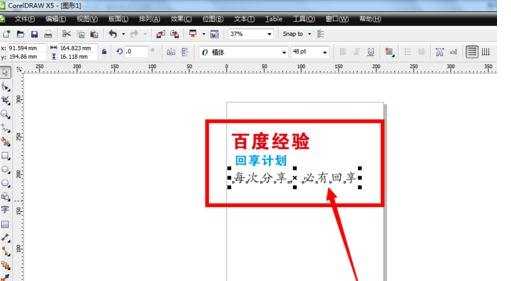
要整体移动全部的文字内容,可以使用挑选工具,全部框选选中这三行文字,但是,每一次的移动都要框选一次,就很麻烦了
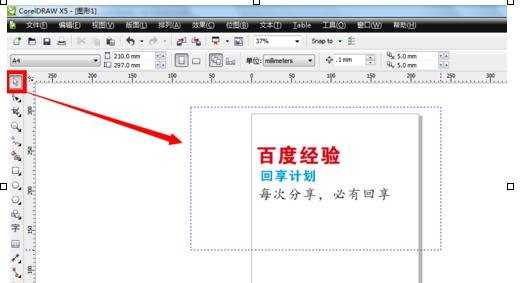
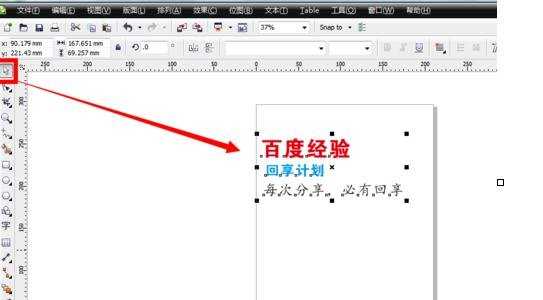
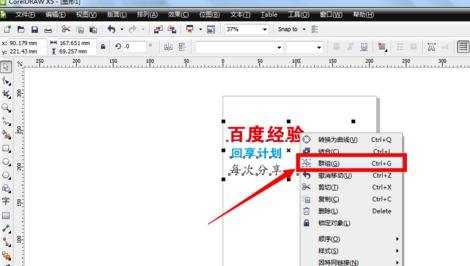
可以把它们进行群组化,首先,使用挑选工具,全部选中所有的文字,然后鼠标右击,在弹出来的选项里面选择“群组”
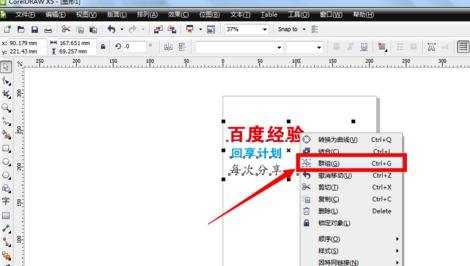
群组以后,我们每次不管任意选中哪个文字,全部的文字都会被选中的,把它们作为一个整体,更加方便我们整体的移动或者复制。
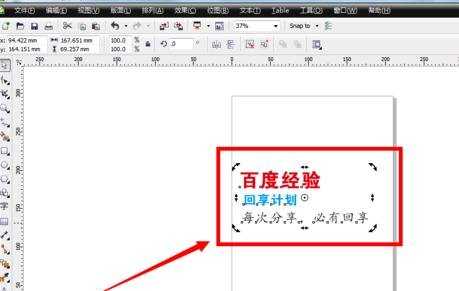
文字是这样,图片也是这样,只要把所有的对象全部选中,右击,选择群组即可
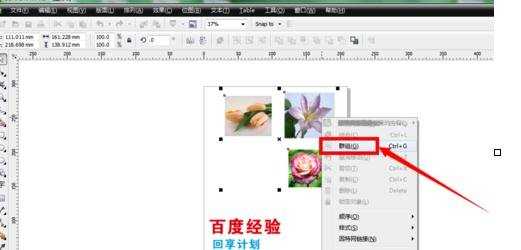
群组以后,我们的排版设计需要完成以后,想要取消群组的,可以单击选中它们,右击,取消群组
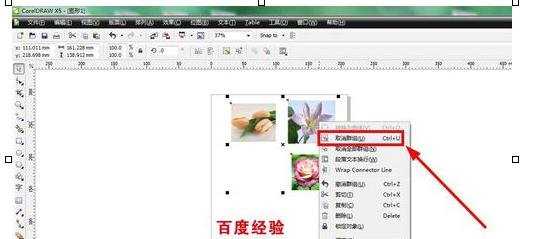
取消群组以后,再次使用鼠标单击选中里面的其中一个对象,又会仅仅只能选中与之相对应的对象了。
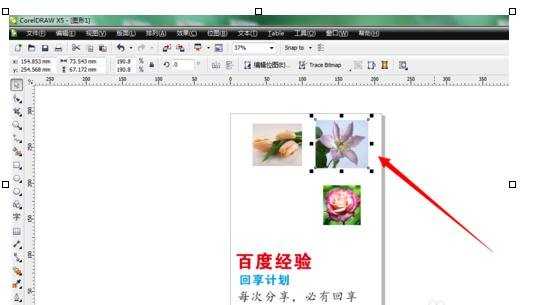
在使用cdr软件排版设计过程中,要根据自己的需要来进行群组和取消群组的设置。
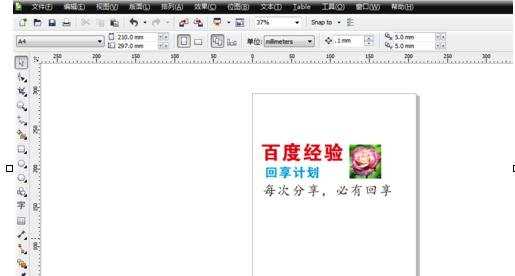

coreldraw怎样创建群组和取消群组的评论条评论